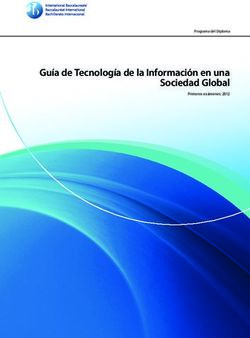VBS100 Caja myViewBoard - Guía del usuario
←
→
Transcripción del contenido de la página
Si su navegador no muestra la página correctamente, lea el contenido de la página a continuación
VBS100 Caja myViewBoard Guía del usuario IMPORTANTE: Lea esta Guía de usuario para obtener información importante sobre la instalación y utilización del producto de una forma segura, así como para registrar dicho producto para obtener servicio técnico en caso de que sea necesario. La información de garantía contenida en esta Guía de usuario describirá su cobertura limitada proporcionada por ViewSonic Corporation, que también podrá encontrar en el sitio Web en http://www.viewsonic.com en inglés, o en los idiomas específicos utilizando el cuadro de selección Regional situado en la esquina superior DERECHA de dicho sitio. “Antes de operar su equipo lea cu idadosamente las instrucciones en este manual” N.º de modelo: VS17677
Gracias por elegir ViewSonic Como proveedor líder mundial de soluciones visuales, ViewSonic se dedica a superar las expectativas del mundo en lo que a evolución, innovación y simplicidad tecnológicas se refiere. En ViewSonic, creemos que nuestros productos tienen el potencial necesario para impactar positivamente en el mundo y confiamos en que el producto de ViewSonic que ha elegido le proporcione un buen servicio. ¡Gracias de nuevo por escoger ViewSonic!
Contenido
Información sobre los derechos de autor..................................................... 1
Para sus registros..................................................................................................1
1. RESUMEN DEL PRODUCTO....................................................................... 2
Contenido del paquete...........................................................................................2
Vista frontal............................................................................................................3
Vista posterior........................................................................................................4
2. Procedimientos iniciales............................................................................ 5
Conectar la alimentación de CA.............................................................................5
Conectarse a una red de área local (LAN).............................................................6
Conectar un ratón y teclado...................................................................................7
3. Realizar conexiones adicionales............................................................... 8
Conectar a dispositivos USB Tipo-C......................................................................8
Conectar a RS232..................................................................................................8
Instalar el hardware..............................................................................................11
4. Utilizar la Caja myViewBoard................................................................... 13
Pantallas de la Caja myViewBoard......................................................................13
Mostrar u ocultar de código de visualización.......................................................14
Barra de herramientas lateral...............................................................................14
myViewBoard para tareas de Windows...............................................................23
5. Solucionar problemas............................................................................... 27
6. Especificaciones....................................................................................... 29
Información reglamentaria y de servicio.................................................... 31
Información de conformidad.................................................................................31
Declaración de cumplimiento de las normas FCC...............................................31
Conformidad CE para países europeos...............................................................31
La siguiente información solamente se aplica a los estados miembros de la
Unión Europea:....................................................................................................32
Declaración de cumplimiento de la directiva de restricción de sustancias
peligrosas (RoHS2)..............................................................................................32
Otra información............................................................................................ 33
Servicio de atención al cliente..............................................................................33
Garantía limitada..................................................................................................34
Garantía limitada en México.................................................................................36
3Información sobre los derechos de autor
Copyright © ViewSonic Corporation, 2021. Reservados todos los derechos.
ViewSonic y el logotipo de los tres pájaros son marcas registradas de ViewSonic
Corporation.
Aviso Legal: ViewSonic Corporation no se hace responsable de los errores técnicos
o editoriales contenidos en el presente documento, ni de los daños incidentales o
consecuentes resultantes del mal uso de este material, o del rendimiento o uso de
este producto.
Para continuar con la mejora del producto, ViewSonic Corporation se reserva el
derecho de cambiar las especificaciones sin previo aviso. La información presente
en este documento puede cambiar sin previo aviso.
Este documento no debe ser copiado, reproducido o transmitido total o parcialmente
por ningún medio y para ningún propósito sin permiso escrito de ViewSonic
Corporation.
Para sus registros
Nombre del producto: VBS100
Caja myViewBoard
Número de modelo: VS17677
Número de documento: VBS100_UG_ESP_1b_20211025
Número de serie: _______________________________________
Fecha de compra: _______________________________________
Eliminación del producto al final de su vida útil
ViewSonic respeta el medio ambiente y está comprometido en trabajar y vivir de
forma ecológica. Gracias por formar parte de Smarter, Greener Computing.
Por favor, visite la página web de ViewSonic para saber más.
EE.UU. y Canadá: http://www.viewsonic.com/company/green/recycle-program/
Europa: http://www.viewsoniceurope.com/eu/support/call-desk/
Taiwán: http://recycle.epa.gov.tw/
11. RESUMEN DEL PRODUCTO
Contenido del paquete
Tómese un momento para comprobar si todos los elementos necesarios están
VBS100
incluidos en el paquete. Si cualquiera de ellos falta o está dañado, póngase en
myViewBoard Box
contacto con su proveedor inmediatamente.
VBS100
Quick Start Guide
1 Contents
VBS100
myViewBoard Box
Quick Start Guide
1 Contents
VBS100
myViewBoard
Quick Start Guid
1 Contents
Adaptador de alimentación x 1 (tipo de enchufe de CA * 4 [Reino Unido/AU/EE.
UU./UE])
US EUROPE UK AUS
Cable HDMI (180 ± 5 cm) x 1 Adaptador RS-232 x 1
US EUROPE UK AUS 180 ± 5 cm
Guía de inicio rápido (GIR)
2 /ŶƐƚĂůůĂƟŽŶ 3 'ĞƫŶŐ^ƚĂƌƚĞĚ
US EUROPE UK AUS
https://wiki.myviewboard.com/MyViewBoard_Display
VBS100
myViewBoard Box
Quick Start Guide
1 Contents IFP
Projector
VBS100
US EUROPE UK AUS
myViewBoard Box
Quick Start Guide
1 Contents
VBS100
myViewBoard Box
Quick Start Guide
1 Contents
USB
VBS100
myViewBoard Box
Quick Start Guide
RS232 HDMI OUT
1 Contents
DP OUT
Monitor
RESET 5V USB HDMI IN
HDMI Cable
RJ45 Cable
Computer
180 ± 5 cm A/V device Model No.: VS17677 / VBS100_QSG_1c_20211020
Copyright © 2021 ViewSonic Corporation. All rights reserved.
2Vista frontal
5
2
RESET 5V USB
6 HDMI IN
1 3 4 7
Nº Componentes Descripción
1 Botón de reinicio Realiza un restablecimiento mediante
hardware del dispositivo
2 LED de alimentación Indica el estado de alimentación del sis-
tema:
- Azul: encendido
- Ninguno: apagado
3 Conector CC de 5 V Conector de entrada de alimentación del
sistema.
4 GB-LAN (RJ-45) Gigabit Ethernet + Alimentación a través
de Gigabit clase 4 802.3at
Estado de GB-LAN
- Amarillo (intermitente): actividad en el
enlace.
- Amarillo (apagado): sin actividad en el
enlace.
- Verde (ENCENDIDO): enlace con
USB
ctividad con velocidad de 100M.
RS232 DP OUT HDMI OUT
- Naranja (ENCENDIDO): enlace de
1 2actividad con
3 velocidad de 1000M.
- Verde/Naranja (apagado): enlace con
actividad con velocidad de 10M.
5 Puertos USB 2.0 (Tipo-A) Bus serie universal 2.0 de 500 mA
*Nota1/Nota2
6 Puertos USB 3.0 (Tipo-A) Bus serie universal 3.0 de 900mA
*Nota1/Nota2
7 Puerto ENTRADA HDMI V1.4b Entrada de señal de interfaz de multi-
(Tipo A) media de alta definición: permite conec-
tarse a un equipo con salida HDMI, a un
descodificador o a otros dispositivos de
vídeo (HD 720P).
*Nota3
Nota1: Solo se admite el formato FAT32.
Nota2: La cámara USB o el dispositivo UVC no admiten el modo de conexión en caliente.
Nota3: NO se admite la realización de conexiones USB Tipo-C y HDMI al mismo tiempo.
Solo puede estar activa una salida de visualización.
3Vista posterior
USB
RS232 DP OUT HDMI OUT
1 2 3
Nº Componentes Descripción
1 Puerto RS232* Cable de puerto serie RS232: conec-
ta la pantalla (IFP o proyector) a un
equipo externo. Ciertas funciones se
pueden controlar de forma remota
mediante el PC, incluido el encendido/
apagado, el ajuste de volumen, etc.
*Nota1
2 Puertos USB3.0 (Tipo-C) Soporte USB3.0 SuperSpeed y salida
DisplayPort 1.2 (1080 a 60 Hz).
*Nota2
3 Puerto SALIDA HDMI V2.0 (Tipo A) Permite conectar el otro extremo del
cable HDMI al puerto HDMI de un dis-
positivo de visualización, por ejemplo,
una pantalla, un proyector, etc.
Nota1: Establezca la velocidad en baudios de los dispositivos controlados en 9600 bps.
Nota2: NO se admite la realización de conexiones USB Tipo-C y HDMI al mismo tiempo.
Solo puede estar activa una salida de visualización.
42. Procedimientos iniciales
Conectar la alimentación de CA
Para conectar su Caja myViewBoard a una fuente de alimentación, realice el
siguiente procedimiento:
1. Conecte un extremo del cable de alimentación al adaptador de CA, y el otro
extremo a una toma de corriente.
2. Conecte el adaptador de CA al conector de entrada de CC de la Caja
myViewBoard.
LAN
La Caja MyViewBoard admite la función PoE. Si se conecta a un dispositivo
de alimentación (PD) o un equipo de suministro de energía (PSE), la Caja
myViewBoard puede alimentarse a sí misma a través de la ranura Ethernet.
1. Conecte un dispositivo de alimentación (PD) o un equipo de suministro de
energía (PSE) a una toma de corriente.
2. Conecte un cable Ethernet conectado al dispositivo de alimentación (PD) a la
ranura Alimentación a través de Ethernet (PoE, Power over Ethernet) de la Caja
myViewBoard.
Si ambas fuentes de alimentación están disponibles, la Caja myViewBoard utiliza el
adaptador de CA como fuente de alimentación principal.
PoE
LAN
5Conectarse a una red de área local (LAN)
1. Conecte un extremo del cable RJ-45 al puerto LAN de la Caja myViewBoard.
2. Conecte el otro extremo del cable RJ-45 a un dispositivo de conexión de red o a
un conector de pared de red.
LAN
3. Conectar un dispositivo de visualización
Utilice un cable HDMI (no suministrado) para conectar a una pantalla externa.
1. Conecte un extremo del cable HDMI al puerto HDMI de la Caja myViewBoard.
2. Conecte el otro extremo del cable HDMI al puerto HDMI de un dispositivo de
visualización.
PoE
LAN
6Conectar un ratón y teclado
Conecte el ratón USB y el teclado USB a los puertos USB 2.0 de la Caja
myViewBoard.
73. Realizar conexiones adicionales
Conectar a dispositivos USB Tipo-C
• El dispositivo compatible con USB Tipo-C se conecta al monitor o proyector.
• USB Tipo-C solo admite DP1.2/salida (1080P a 60 Hz).
• No se admite la ejecución de conexiones USB Tipo-C y HDMI al mismo tiempo.
Conectar a RS232
Una conexión RS-232 ofrece la capacidad de encender la Caja myViewBoard,
ajustar el volumen o cambiar la fuente de entrada desde un equipo o consola
remotos.
Nota: Establezca la velocidad en baudios de todos los dispositivos de control en 9600 bps.
Internet
[RJ-45]
ENRUTADOR
ROUTER
[RJ-45]
Cable
Serialde puerto
Port serie
Cable
ViewSonic proporciona vController, una herramienta de control de fácil uso.
8Puerto LAN del proyector: 4661
Puerto LAN del proyector: 23
9Puerto LAN de la pantalla: 5000
Obtenga más información sobre el software de vController y descárguelo desde el sitio
web de ViewSonic
10Instalar el hardware
Opción1
Montar el VBS100 (VB-WMK-001/VB-STND-001)
Monte su VBS100 en la parte posterior del dispositivo de visualización.
Nota: Compruebe que el dispositivo de visualización sea compatible con el soporte VESA.
Consulte la siguiente ilustración para mediciones de tamaño:
11Opción2
Montar el VBS100 en barra en T
124. Utilizar la Caja myViewBoard
Pantallas de la Caja myViewBoard
La Caja MyViewBoard muestra la siguiente pantalla al iniciarse:
Descripción de la pantalla de inicio de la Caja myViewBoard.
REINICIAR
Botón de reinicio del sistema VBS100.
13Mostrar u ocultar de código de visualización
Ocultar
Mostrar
Barra de herramientas lateral
Los iconos de activación de la barra de herramientas se encuentran en el borde de
la barra de ViewBoard que proporciona acceso a las herramientas.
14Para ejecutar una herramienta:
1. Toque el icono de activación de la barra de herramientas.
2. Pulse sobre el icono de la herramienta deseada.
NOTA: La configuración predeterminada de la barra de herramientas debe
estar disponible para todas las fuentes de entrada; sin embargo, los
usuarios pueden ir a: Settings (Configuración) > Preference
(Preferencias) > Toolbar setting (configuración de la barra de
herramientas) para ajustar las opciones: (1) disponible para todas
las fuentes de entrada, (2) Ocultar la barra de herramientas para
todas las fuentes de entrada.
15Icono Descripción
Permite volver a la pantalla de operaciones anterior.
Solo para la fuente de reproductor incorporado.
Atrás
Permite volver a la pantalla de inicio del reproductor incorporado.
Inicio
Mostrar todas las aplicaciones integradas que actualmente se están
utilizando.
Reciente
Visualizar todas las aplicaciones instaladas.
Aplicación
Permite iniciar la pizarra.
Pizarra
Grabar, visualizar y guardar el contenido en pantalla.
Grabación
16Icono Descripción
Acceda a las opciones de lápiz, rotulador, borrado y guardar.
Marcador de
Lápiz Borrador Deshacer
resaltado
Rehacer Borrar Guardar Salir
Lápiz
Anote la superposición de cualquier fuente de entrada con tinta
negra, blanca amarilla, naranja, roja, rosa, verde o azul.
La configuración predeterminada del lápiz admite escritura de hasta
10 puntos.
Marcador de resaltado
Marque y subraye con tinta amarilla, gris, dorada, naranja, roja,
rosa, verde o azul.
La configuración predeterminada del marcador admite marcado de
hasta 10 puntos.
Dibujar
Borrador
Quitar de forma selectiva la tinta digital de la pantalla.
Deshacer
Deshacer la acción anterior.
Rehacer
Rehacer la acción anterior.
Borrar
Borra toda la tinta digital de la pantalla.
Guardar
Guarde la imagen de la pantalla y cualquier anotación.
Salir
Cierra la herramienta de Dibujar.
17Icono Descripción
Ver más aplicaciones en la barra de herramientas de ViewBoard.
Congelar Temporiza- Ocultar/ Captura de
Foco Cronómetro pantalla
pantalla dor mostrar
Congelar pantalla
Convierta el contenido que se muestra actualmente en una
imagen fija; después, puede acercar, alejar, volver a pantalla
completa y salir.
Pantalla
Ampliar Reducir Salir
completa
Foco
Resalta la zona de contenido de enfoque. Pulse el icono Setting
(Configuración) para ajustar el tamaño de foco y el efecto de
fusión alfa.
Más
18Icono Descripción
Cronómetro
Pulse Start (Inicio) para iniciar el cronómetro.
En cualquier momento, el cronómetro se puede pausar, reanudar o restablecer.
Más Temporizador
Acceda al temporizador de cuenta atrás con una configuración de alarma
opcional. Toque y deslice para ajustar los valores numéricos y, a continuación,
haga clic en Start (Inicio).
En cualquier momento, el temporizador de cuenta atrás se puede pausar,
reanudar o restablecer.
Ocultar/mostrar
Ocultar o mostrar los iconos de la barra de herramientas.
19Icono Descripción
Captura de pantalla
Hace una captura de pantalla de Actual la pantalla.
Más
Acceso a la configuración general.
Configura-
ción
Menú V-Launch: para acceder, haga clic en en la pantalla predeterminada.
20El menú V-Launch proporciona acceso a las siguientes funciones:
Chromlum
Explorador web gratuito para Android que es rápido y fácil de usar.
Display (Visualización)
Permite reflejar la pantalla de forma inalámbrica en las pantallas más grandes.
https://wiki.myviewboard.com/MyViewBoard_Display
Explorer (Explorador)
Explorador de archivos sencillo y versátil para dispositivos Android.
Lightning
Explorador web gratuito para Android que es rápido y fácil de usar.
Live (En directo)
Permite transmitir la pizarra para sesiones Android.
https://wiki.myviewboard.com/MyViewBoard_Live
Manager (Administrador)
Administración de TI de las instalaciones de hardware de ViewSonic.
https://wiki.myviewboard.com/MyViewBoard_Manager
Recorder (Grabadora)
Aplicación de capturas de pantalla para dispositivos Android.
https://wiki.myviewboard.com/MyViewBoard_Record
RevelDigital Player (Reproductor RevelDigital)
RevelDigital - Señalización digital: permite convertir su Caja myViewBoard
Android en señalización digital. La aplicación RevelDigital Player (Reproductor
RevelDigital) funciona en conjunto con el portal de administración Revel Digital
(www.reveldigital.com) y proporciona el contenido orientado al público para su
propia red de señalización digital.
https://www.reveldigital.com/
Nota: Una vez que la aplicación RevelDigital Player (Reproductor RevelDigital)
se registra correctamente, la Caja myViewBoard establece dicha aplicación
como la aplicación predeterminada para que se inicie automáticamente cada
vez que se enciende el dispositivo. Una vez que se haya establecido, debe
iniciar la aplicación myViewBoard Stream manualmente para volver a utilizarla.
Settings (Configuración)
Proporciona acceso a la configuración del sistema. Le permite configurar rápida
y fácilmente su VBS100.
Media player (Reproductor multimedia)
Admite las siguientes especificaciones:
- 4K/60: VP9, H265, H264
- 1080P/60: VC-1, MPEG-1/2/4, VP8
Whiteboard (Pizarra)
Una pizarra digital para el sistema operativo Windows/Android o en línea.
https://wiki.myviewboard.com/MyViewBoard_Whiteboard
21Opciones de la aplicación que el usuario elige instalar.
vCastReceiver
Presentación en pantalla inalámbrica
https://www.viewsonic.com/us/viewboard-cast-app
Vínculo de descarga
https://www.viewsonicglobal.com/public/products_download/software/cd/
vCastReceiver_for_Android%20v.2.1.930.zip
Nota: La clave de licencia de vCast debe adquirirse por separado.
EAirplay
Proporciona presentación en pantalla inalámbrica para productos Apple con
función Airplay.
https://www.viewsonic.com/us/viewboard-cast-app
Vínculo de descarga
https://www.viewsonicglobal.com/public/products_download/software/cd/
EAirplay%20v.7.10.9m.zip
Nota: La clave de licencia de vCast debe adquirirse por separado.
22myViewBoard para tareas de Windows
Compruebe que la operación "Entity administration account" (Cuenta de
administración de entidades) se esté ejecutando con la categoría myViewBoard
correcta: https://myviewboard.com/education/pricing/
Categoría Descripción
Básico La cuenta myViewBoard no puede usar la función de transmisión de vídeo.
Profesional La cuenta de myViewBoard puede transmitir vídeo a 2 unidades de
VBS100 al mismo tiempo
Entidad La cuenta de myViewBoard puede transmitir vídeo a 2 unidades de
VBS100 al mismo tiempo
Para enviar una pantalla de ViewBoard o recibir las pantallas de los usuarios, toque
el icono ubicado en la barra de título.
Toque el módulo de transmisión para habilitarlo.
23Proporcione el código de enlace que se mostró en la Caja myViewBoard.
Proporcione el código de contraseña de un solo uso (el código OTP se actualiza
cada 30 segundos) que se mostró en la Caja myViewBoard.
24Seleccione Display_73564411 en la lista.
La entrada cambia a Display_73564411 si la vinculación se realizó
correctamente.
25La transmisión o la presentación inalámbrica debería comenzar a transmitirse.
Presentación en pantalla de myViewBoard para Windows en una pantalla IFP.
265. Solucionar problemas
Si tiene algún problema con su ViewBoard Box Direct, consulte la siguiente guía de
solución de problemas. Si el problema persiste, póngase en contacto con el centro
de servicio.
La Caja MyViewBoard no se inicia.
• Si el LED no se ilumina en azul durante el arranque del dispositivo:
Compruebe que el adaptador de CA esté correctamente enchufado al conector
de entrada de CC de la Caja myViewBoard y a la toma de corriente.
• Compruebe que el conector de CC esté completamente insertado en la toma de
corriente ubicada en la parte frontal de la Caja myViewBoard.
• Compruebe la toma de alimentación con otro dispositivo (por ejemplo, con una
lámpara de mesa).
• Si sigue sin haber corriente, póngase en contacto con el servicio de soporte
técnico de ViewSonic o con el revendedor a quien adquirió el dispositivo.
No se puede acceder a la red LAN
• Compruebe que el cable RJ-45 esté conectado:
• Un extremo al puerto LAN de la Caja myViewBoard
• El otro extremo a un dispositivo conectado a la red o a un conector de
pared de red
• Asegúrese de que ha definido la configuración de LAN correctamente.
No se puede mostrar en el dispositivo del monitor
• Compruebe que el cable HDMI se haya enchufado correctamente a la salida
HDMI.
No se puede acceder al ecosistema myViewBoard o si los puertos
del firewall necesarios están bloqueados
Para acceder correctamente al ecosistema myViewBoard (incluidas las aplicaciones
complementarias) en la red, solicite a su departamento de TI que abra los siguientes
puertos:
1. Puerto 443 TCP (HTTPS): saliente
2. Puerto UDP y TCP 3478 bidireccional a los servidores WebRTC
3. Puertos UDP 50 000 a 65 535 (RTP/sRTP/RTCP) bidireccionales a los
servidores WebRTC. Estos puertos son opcionales; si están bloqueados, el
contenido multimedia se enviará mediante un proxy utilizando TURN en el puerto
3478.
El protocolo WebRTC se utiliza activamente para compartir pantallas. Compruebe
que estos puertos estén abiertos en el firewall de la red. Para más información, haga
clic aquí.
Para comprobar su estado de conectividad, visite:
https://myviewboard.com/cast2/test/index.html.
27Ver licencias de terceros:
• Para conocer el aviso de derechos de autor de código abierto de Android,
consulte las licencias de terceros en la información legal.
• Para obtener el código fuente LGPL, haga clic en el código fuente LGPL en
la información legal. Se descargará automáticamente en /storage.emulated/0/
Download/lgpl-src.zip.
Equipo de accesorios opcionales:
Adaptador inalámbrico USB VSB050 (EZC-5201BS)
• Modo Bluetooth: su VSB050 se conecta a VBS100. No admite el envío de
archivos en dispositivos USB conectados a través de Bluetooth. Por razones
de seguridad, solo se pueden enviar archivos que se encuentren dentro de la
memoria interna a través de Bluetooth.
• Modo Wi-Fi: su VSB050 se conecta a un dispositivo de PA de red inalámbrico
para acceder a Internet. Debe quitar el cable Ethernet RJ45 para habilitar el
modo Wi-Fi.
• Modo de zona con cobertura Wi-Fi: para compartir a través de una zona con
cobertura Wi-Fi VSB050, debe conectar un cable Ethernet RJ45.
• Modo Bluetooth: modelo de equipo de prueba.
• TECLADO INALÁMBRICO Y DELGADO MULTIDISPOSITIVO Logitech K580,
EDICIÓN CHROME OS
https://www.logitech.com/en-us/product/k580-slim-multi-device-wireless-keyboard
• Ratón multitarea y multidispositivo Logitech M585
https://www.logitech.com/en-us/product/m585-wireless-mouse
286. Especificaciones
Elemento Descripción
Cortex-A53 de cuatro núcleos y Cortex-A72 de doble
Procesador
núcleo Rockchip RK3399 ARM
Sistema operativo VBS100 Android 8.1
Memoria Memoria integrada DDR 3L de 2 GB
Almacenamiento eMMC de 16 GB
LAN Gigabit RJ-45 PoE IEEE 802.3AT
Tipo-C: DP1.2 hasta 1080P a 60 Hz
Resolución Entrada HDMI: V1.4b 720P a 60 Hz
Salida HDMI: V2.0 4K a 60 Hz
Frontal:
• Conector de CC
• GB-LAN x 1 (PoE RJ-45 IEEE 802.3AT clase 4)
• USB 2.0 x 1 (Tipo A)
• USB 3.0 x 1 (Tipo A)
Conectores
• Entrada HDMI x 1 (Tipo A [19 contactos hembra])
Posterior:
• RS232 x 1 (D-Sub 9)
• USB 3.0 x 1 (Tipo C)
• Salida HDMI x 1 (Tipo A [19 contactos hembra])
CONDICIONES DE Temperatura De 0 °C a 40 °C (de 32 °F a 104 °F)
FUNCIONAMIENTO Humedad Del 20 % al 90 %, sin condensación
CONDICIONES DE Temperatura De -20 °C a 60 °C (de -4 °F a 140 °F)
ALMACENAMIENTO Humedad Del 20 % al 90 %, sin condensación
Soporte VESA 75 x 75 mm
Dimensiones 131,50 mm. x 121,05 mm. x 30,00 mm.
Peso bruto 1.040g
Voltaje Adaptador de 5 V CC/PoE 37 ~ 57 V CC
29Elemento Descripción
Nombre de modelo:
Adaptador de CA
PA1024- 050IB400
Salida 5 VCC y 4A
Entrada 100~240 VCA, 50/60 Hz
Tipo de enchufe de
Reino Unido/AU/EE. UU./UE
CA
30Información reglamentaria y de servicio
Información de conformidad
En esta sección se tratan todos los requisitos y declaraciones relacionados con
las normativas. Las aplicaciones correspondientes confirmadas se referirán a las
etiquetas de la placa de identificación y al marcado correspondiente de la unidad.
Declaración de cumplimiento de las normas FCC
Este dispositivo cumple el Apartado 15 de las normas FCC. El funcionamiento
está sujeto a las siguientes dos condiciones: (1) este dispositivo no deberá
causar interferencias perjudiciales y (2) este dispositivo deberá aceptar
cualquier interferencia que reciba, incluidas interferencias que puedan causar un
funcionamiento no deseado. Este equipo se ha probado y se ha demostrado que
cumple los límites de un dispositivo digital de Clase B, de acuerdo con el Apartado
15 de la normativa FCC.
Estos límites están diseñados para proporcionar una protección razonable contra las
interferencias perjudiciales en una instalación residencial. Este equipo genera, utiliza
y puede irradiar energía de radiofrecuencia y, si no se instala y utiliza conforme a
las instrucciones, puede causar interferencias perjudiciales para las comunicaciones
de radio. Sin embargo, no se puede garantizar que la interferencia no ocurrirá en
una instalación en particular. En el caso de que el equipo causara interferencias
perjudiciales para la recepción de radio o TV, lo que puede determinarse
encendiendo y apagando dicho equipo, se sugiere que el usuario lleve a cabo una o
varias de las siguientes medidas para corregir dichas interferencias:
• Reorientar o reubicar la antena receptora.
• Aumentar la separación entre el equipo y el receptor.
• Conectar el equipo a una toma de corriente de un circuito diferente al que está
conectado el receptor.
• Si es necesario, consultar al proveedor o a un técnico especialista en radio/
televisión.
Advertencia: Se advierte que los cambios o modificaciones no aprobados
expresamente por la parte responsable del cumplimiento anularán la autorización
para utilizar el equipo.
Declaración de Industry Canada
CAN ICES-003(B)/NMB-003(B)
Conformidad CE para países europeos
El dispositivo cumple la Directiva EMC 2014/30/UE y la Directiva de baja
tensión 2014/35/UE.
31La siguiente información solamente se aplica a los estados
miembros de la Unión Europea:
La marca mostrada a la derecha cumple la directiva sobre el desecho de
equipos eléctricos y electrónicos 2012/19/UE (WEEE). La marca indica la
necesidad de NO arrojar el equipo a la basura municipal no clasificada. En
su lugar, debe utilizar los sistemas de retorno y reciclaje disponibles.
Declaración de cumplimiento de la directiva de re-
stricción de sustancias peligrosas (RoHS2)
Este producto ha sido diseñado y fabricado cumpliendo la Directiva 2011/65/UE del
Parlamento Europeo y el Consejo para la restricción del uso de ciertas sustancias
peligrosas en equipos eléctricos y electrónicos (Directiva RoHS2) y se considera
que cumple con los valores de concentración máximos publicados por el European
Technical Adaptation Committee (Comité Europeo de Adaptaciones Técnicas) (TAC)
tal y como se muestra a continuación:
Concentración
Sustancia Concentración real
máxima propuesta
Plomo (Pb) 0,1% < 0,1%
Mercurio (Hg) 0,1% < 0,1%
Cadmio (Cd) 0,01% < 0,01%
Cromo hexavalente (Cr6+) 0,1% < 0,1%
Bifenilos polibromados (PBB) 0,1% < 0,1%
Éteres de difenílicos 0,1% < 0,1%
polibromados (PBDE)
Bis (2-etilhexil) ftalato (DEHP) 0,1% < 0,1%
Ftalato de butilo y bencilo (BBP) 0,1% < 0,1%
Ftalato de butilo (DBP) 0,1% < 0,1%
Ftalato de disobutilo (DIBP) 0,1% < 0,1%
Ciertos componentes de productos indicados anteriormente están exentos en el
Anexo III de las directivas RoHS2 tal y como se indica a continuación:
1. Aleación de cobre que contiene hasta 4 % de plomo en peso.
2. Plomo de soldadores de alta temperatura (por ejemplo aleaciones basadas en
plomo que contengan el 85 % en peso o más plomo).
3. Componentes eléctricos y electrónicos que contienen plomo en vidrio o
cerámica distinta la cerámica del dieléctrico de los condensadores, por ejemplo
dispositivos piezoeléctricos, o en un compuesto de matriz de cerámica o vidrio.
4. Plomo en cerámica dieléctrica en condensadores para un voltaje nominal de 125
VCA o 250 VCC o más.
32Otra información
Servicio de atención al cliente
Para obtener soporte técnico o un servicio de reparación del producto, consulte la
tabla siguiente o póngase en contacto con su distribuidor.
NOTA: Necesitará el número de serie del producto.
País o región Sitio web País o región Sitio web
Asia-Pacífico y África
Australia www.viewsonic.com/au/ Bangladesh www.viewsonic.com/bd/
中国 (China) www.viewsonic.com.cn 香港 (繁體中文) www.viewsonic.com/hk/
www.viewsonic.com/
Hong Kong (English) India www.viewsonic.com/in/
hk-en/
Indonesia www.viewsonic.com/id/ Israel www.viewsonic.com/il/
日本 (Japan) www.viewsonic.com/jp/ Korea www.viewsonic.com/kr/
Malaysia www.viewsonic.com/my/ Middle East www.viewsonic.com/me/
Myanmar www.viewsonic.com/mm/ Nepal www.viewsonic.com/np/
New Zealand www.viewsonic.com/nz/ Pakistan www.viewsonic.com/pk/
Philippines www.viewsonic.com/ph/ Singapore www.viewsonic.com/sg/
臺灣 (Taiwan) www.viewsonic.com/tw/ ประเทศไทย www.viewsonic.com/th/
South Africa &
Việt Nam www.viewsonic.com/vn/ www.viewsonic.com/za/
Mauritius
América
United States www.viewsonic.com/us Canada www.viewsonic.com/us
Latin America www.viewsonic.com/la
Europa
Europe www.viewsonic.com/eu/ France www.viewsonic.com/fr/
Deutschland www.viewsonic.com/de/ Қазақстан www.viewsonic.com/kz/
Россия www.viewsonic.com/ru/ España www.viewsonic.com/es/
Türkiye www.viewsonic.com/tr/ Україна www.viewsonic.com/ua/
United Kingdom www.viewsonic.com/uk/
33Garantía limitada
Caja myViewBoard de ViewSonic®
Qué cubre la garantía:
ViewSonic® garantiza que sus productos no tendrán defectos de materiales ni de fabricación durante
el período de garantía. Si algún producto presenta alguno de estos defectos durante el período de
garantía, ViewSonic® decidirá si repara o sustituye el producto por otro similar, según su criterio
y como único remedio. El producto o las piezas de repuesto pueden incluir componentes o piezas
reparadas o reconstruidas. La unidad, las piezas o los componentes de reemplazo o sustitución están
cubiertos por el tiempo restante de la garantía limitada original del cliente y el período de garantía no
se extenderá. ViewSonic® no ofrece ninguna garantía para ningún software de terceros, ya sea que
esté incluido con el producto o lo instale el cliente ni para la instalación de piezas o componentes
de hardware no autorizados (por ejemplo, lámparas para proyectores). (Consulte la sección “Qué
excluye y no cubre la garantía”).
Qué protege la garantía:
Esta garantía solo es válida para el primer comprador.
Qué no cubre la garantía:
1. Productos en los que el número de serie esté desgastado, modificado o borrado.
2. Daños, deterioro, mal funcionamiento que sean consecuencia de:
A. Accidente, uso inadecuado, negligencia, incendio, agua, rayos u otras causas naturales,
modificación no autorizada del producto o incumplimiento de las instrucciones suministradas
con los productos.
b. Reparación o intento de reparación por cualquier persona no autorizada por ViewSonic®.
c. Daños causados a cualquier programa, datos o medios de almacenamiento extraíbles o
pérdida de los mismos.
d. Deterioros normales de uso.
e. Desinstalación o instalación del producto.
3. Software o pérdida de datos que tengan lugar durante la reparación o sustitución.
4. Cualquier daño del producto debido al transporte.
5. Causas externas al producto, como fluctuaciones o fallos de la corriente eléctrica.
6. Uso de componentes o piezas que no cumplan las especificaciones de ViewSonic.
7. Si el propietario no realiza el mantenimiento periódico del producto como se indica en la Guía del
usuario.
8. Cualquier otra causa no relacionada con un defecto del producto.
9. Daños causados por imágenes estáticas (no móviles) que se muestran durante largos períodos
de tiempo (también conocidas como quemado de imagen).
10. Software: cualquier software de terceros incluido con el producto o instalado por el cliente.
11. Hardware, accesorios, piezas y componentes: instalación de cualquier hardware, accesorio,
pieza consumible o componente no autorizado (por ejemplo, lámparas para proyectores).
12. Daños al recubrimiento de la superficie de la pantalla o abusos de dicho recubrimiento a través
de una limpieza inadecuada como se describe en la guía del usuario del producto.
13. Cargos por servicio de desinstalación, instalación y configuración, incluido el montaje en pared
del producto.
Cómo obtener asistencia técnica:
1. Para obtener información sobre cómo recibir servicio bajo garantía, contacte con el Servicio
de Atención al Cliente de ViewSonic (consulte la página de Servicio de Atención al Cliente).
Necesitará proporcionar el número de serie del producto.
2. Para obtener la asistencia técnica cubierta por la garantía, necesitará proporcionar (a) el recibo de
compra original con la fecha, (b) su nombre, (c) su domicilio, (d) una descripción del problema y (e)
el número de serie del producto.
3. Lleve o envíe el producto a portes pagados en el paquete original a un centro de servicio
autorizado de ViewSonic o a ViewSonic.
4. Para obtener información adicional o el nombre del centro de servicio de ViewSonic más cercano,
póngase con contacto con ViewSonic.
Limitación de las garantías implícitas:
No hay garantías, explícitas ni implícitas, que se extiendan más allá de la descripción aquí contenida,
incluida la garantía implícita de comerciabilidad e idoneidad para un fin determinado.
34Exclusión de daños:
La responsabilidad de ViewSonic se limita al coste de la reparación o el cambio del producto.
ViewSonic no se hace responsable de:
1. Daños a otra propiedad causados por algún defecto del producto, daños basados en molestias,
pérdida de uso del producto, pérdida de tiempo, pérdida de beneficios, pérdida de oportunidades
de negocio, pérdida de bienes, intromisiones en relaciones de trabajo u otras pérdidas
comerciales, aunque se avisara de la posibilidad de tales daños.
2. Cualquier otro daño, incidental, consecuente o de otro tipo.
3. Cualquier reclamación contra el cliente realizada por otra persona.
4. Reparaciones o intentos de reparación por personas no autorizadas por ViewSonic®.
Efecto de la ley estatal:
Esta garantía le otorga determinados derechos legales. También puede tener otros derechos que
pueden variar según el estado o provincia donde se encuentre. Algunos estados no permiten
limitaciones en garantías implícitas y/o no permiten la exclusión de daños incidentales o
consecuentes, de modo que puede que las limitaciones y exclusiones anteriores no sean aplicables.
Ventas fuera de Para EE.UU. y Canadá:
Para obtener información y asistencia técnica relacionadas con los productos de ViewSonic®
vendidos fuera de EE.UU. y Canadá, póngase en contacto con ViewSonic® o con su distribuidor local
de ViewSonic®.
El período de garantía de este producto en China continental (Hong Kong, Macao, excepto Taiwán)
está sujeto a los términos y condiciones de la tarjeta de garantía de mantenimiento.
Para los usuarios de Europa y Rusia, los detalles completos de la garantía proporcionada se pueden
encontrar en: http://www.viewsonic.com/eu/ bajo “Support/Warranty Information” (Soporte/Información
de la garantía).
35Garantía limitada en México
Caja myViewBoard de ViewSonic®
Qué cubre la garantía:
ViewSonic® garantiza que, en condiciones de uso normales, sus productos no tendrán defectos
de materiales ni de fabricación durante el período de garantía. Si se prueba que un producto
presenta defectos materiales o de fabricación durante el Período de la garantía, ViewSonic® se
responsabilizará de la reparación o sustitución del producto por uno similar, lo que estime más
oportuno. El producto o las piezas de repuesto pueden incluir piezas, componentes o accesorios
reparados o reconstruidos.
Qué protege la garantía:
Esta garantía solo es válida para el primer comprador.
Qué excluye y no cubre la garantía:
• Productos en los que el número de serie esté desgastado, modificado o borrado.
• Daños, deterioros o malos funcionamientos que sean consecuencia de:
ͫ Accidente, uso inadecuado, negligencia, incendio, agua, rayos u otras causas naturales, modificación
no autorizada del producto, intento de reparación no autorizado o incumplimiento de las
instrucciones suministradas con los productos.
ͫ Causas externas al producto, como fluctuaciones o fallos de la corriente eléctrica.
ͫ Uso de componentes o piezas que no cumplan las especificaciones de ViewSonic®.
ͫ Deterioros normales del uso.
ͫ Cualquier otra causa no relacionada con un defecto del producto.
• Cualquier producto que muestre un estado comúnmente conocido como "imagen fantasma" causado
cuando una imagen estática permanece mostrada en el producto durante un prolongado período de
tiempo.
• Cargos de configuración, prevención, instalación y desinstalación.
36Cómo obtener asistencia técnica:
Para obtener más información sobre cómo recibir el servicio de garantía, póngase en contacto
con el Servicio de atención al cliente de ViewSonic® (consulte la página “Servicio de atención al
cliente” adjunta). Tendrá que proporcionar el número de serie del producto, por lo que debe anotar la
información del producto en el espacio proporcionado a continuación en el momento de la compara
por si tuviera que hacerlo en el futuro. Conserve el recibo de compra para presentarlo junto con su
reclamación de garantía.
Para sus registros
Nombre del Número de
producto: modelo:
Número de Número de serie:
documento:
Fecha de ¿Adquirir garantía (S/N)
compra: extendida?
En caso afirmativo, ¿cuándo
expira la garantía?
• Para obtener la asistencia técnica cubierta por la garantía, necesitará proporcionar (a) el recibo de compra
original con la fecha, (b) su nombre, (c) su domicilio, (d) una descripción del problema y (e) el número de
serie del producto.
• Lleve usted mismo o envíe el producto en la caja original a un centro de servicio autorizado de ViewSonic®.
• Los costos de transporte de envío y devolución para productos cubiertos por la garantía serán pagados por
ViewSonic®.
Limitación de las garantías implícitas:
No hay garantías, explícitas ni implícitas, que se extiendan más allá de la descripción aquí contenida,
incluida la garantía implícita de comerciabilidad e idoneidad para un fin determinado.
Exclusión de daños:
La responsabilidad de ViewSonic® se limita al coste de la reparación o el cambio del producto.
ViewSonic® no se hace responsable de:
• Daños a otra propiedad causados por algún defecto del producto, daños basados en molestias, pérdida de
uso del producto, pérdida de tiempo, pérdida de beneficios, pérdida de oportunidades de negocio, pérdida
de bienes, intromisiones en relaciones de trabajo u otras pérdidas comerciales, aunque se avisara de la
posibilidad de tales daños.
• Cualquier otro daño, incidental, consecuente o de otro tipo.
• Cualquier reclamación contra el cliente realizada por otra persona.
• Reparaciones o intentos de reparación por personas no autorizadas por ViewSonic®.
37Información de contacto para el servicio de ventas y autorizado (Centro Autorizado de Servicio) en México:
Nombre y dirección del fabricante e importadores:
México, Av. de la Palma #8 Piso 2 Despacho 203, Corporativo Interpalmas,
Col. San Fernando Huixquilucan, Estado de México
Tel: (55) 3605-1099 http://www.viewsonic.com/la/soporte/index.htm
NÚMERO GRATIS DE ASISTENCIA TÉCNICA PARA TODO MÉXICO: 001.866.823.2004
Hermosillo: Villahermosa:
Distribuciones y Servicios Computacionales SA de CV. Compumantenimietnos Garantizados, S.A. de C.V.
Calle Juarez 284 local 2 AV. GREGORIO MENDEZ #1504
Col. Bugambilias C.P: 83140 COL, FLORIDA C.P. 86040
Tel: 01-66-22-14-9005 Tel: 01 (993) 3 52 00 47 / 3522074 / 3 52 20 09
E-Mail: disc2@hmo.megared.net.mx E-Mail: compumantenimientos@prodigy.net.mx
Puebla, Pue. (Matriz): Veracruz, Ver.:
RENTA Y DATOS, S.A. DE C.V. Domicilio: CONEXION Y DESARROLLO, S.A DE C.V. Av. Americas # 419
29 SUR 721 COL. LA PAZ ENTRE PINZÓN Y ALVARADO
72160 PUEBLA, PUE. Fracc. Reforma C.P. 91919
Tel: 01(52).222.891.55.77 CON 10 LINEAS Tel: 01-22-91-00-31-67
E-Mail: datos@puebla.megared.net.mx E-Mail: gacosta@qplus.com.mx
Chihuahua Cuernavaca
Soluciones Globales en Computación Compusupport de Cuernavaca SA de CV
C. Magisterio # 3321 Col. Magisterial Francisco Leyva # 178 Col. Miguel Hidalgo
Chihuahua, Chih. C.P. 62040, Cuernavaca Morelos
Tel: 4136954 Tel: 01 777 3180579 / 01 777 3124014
E-Mail: Cefeo@soluglobales.com E-Mail: aquevedo@compusupportcva.com
Distrito Federal: Guadalajara, Jal.:
QPLUS, S.A. de C.V. SERVICRECE, S.A. de C.V.
Av. Coyoacán 931 Av. Niños Héroes # 2281
Col. Del Valle 03100, México, D.F. Col. Arcos Sur, Sector Juárez
Tel: 01(52)55-50-00-27-35 44170, Guadalajara, Jalisco
E-Mail: gacosta@qplus.com.mx Tel: 01(52)33-36-15-15-43
E-Mail: mmiranda@servicrece.com
Guerrero Acapulco Monterrey:
GS Computación (Grupo Sesicomp) Global Product Services
Progreso #6-A, Colo Centro Mar Caribe # 1987, Esquina con Golfo Pérsico
39300 Acapulco, Guerrero Fracc. Bernardo Reyes, CP 64280
Tel: 744-48-32627 Monterrey N.L. México
Tel: 8129-5103
E-Mail: aydeem@gps1.com.mx
MERIDA: Oaxaca, Oax.:
ELECTROSER CENTRO DE DISTRIBUCION Y
Av Reforma No. 403Gx39 y 41 SERVICIO, S.A. de C.V.
Mérida, Yucatán, México CP97000 Murguía # 708 P.A., Col. Centro, 68000, Oaxaca
Tel: (52) 999-925-1916 Tel: 01(52)95-15-15-22-22
E-Mail: rrrb@sureste.com Fax: 01(52)95-15-13-67-00
E-Mail. gpotai2001@hotmail.com
Tijuana: PARA SOPORTE EN LOS EE.UU.:
STD ViewSonic Corporation
Av Ferrocarril Sonora #3780 L-C 10 Pointe Dr. Suite 200. Brea, CA. 92821, UY.S.A
Col 20 de Noviembre Tel: 800-688-6688
Tijuana, Mexico E-Mail: http://www.viewsonic.com
myViewBoard Box Mexico Warranty Term Template In UG
VSC_TEMP_2013
38También puede leer